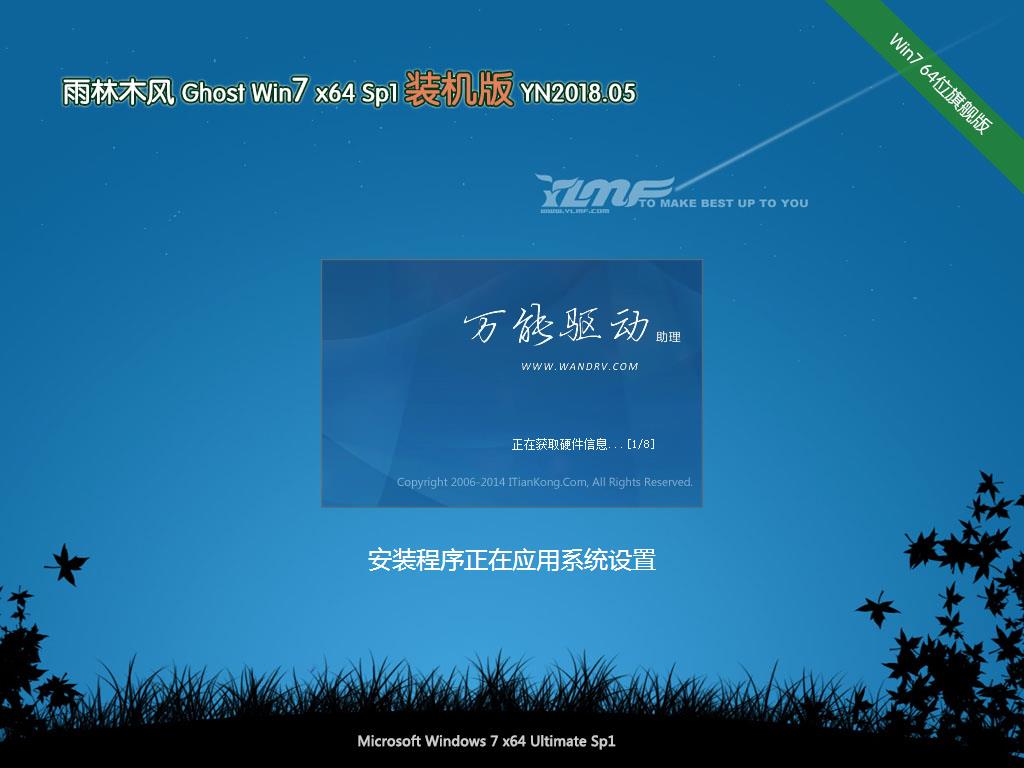电脑没声音,本文教您电脑没声音了如何恢复
生活中我们经常使用到电脑,几乎每个人都自己都拥有一台电脑,我们经常使用电脑来进行办公,玩游戏,听歌等等待。有用户遇到电脑没声音是什么原因?其实无非就是硬件与软件以及设备的问题,下面,小编给带来大家电脑没声音修复图文。
对于我们大部分朋友来说对电脑的操作是非常熟悉的。而有用户在使用电脑的时候都会遇到电脑突然没有声音的问题,就无法听音乐,看视频的时候也不知道里面的人在说些什么,也无法跟别人视频聊天,怎么办?下面,小编就来跟大家介绍恢复电脑没声音的经验。
电脑没声音了如何恢复
声卡控制面板设置 (部分声卡都会有这方便的问题,如:Realtek、via)
打开音频管理器,点击:右侧插孔设置,勾选禁用前面板插孔检测,点击:确定。
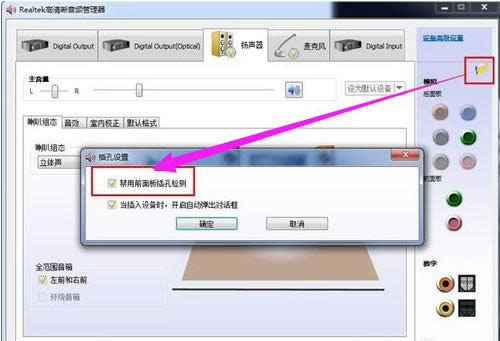
电脑图解详情-1
设备管理器声卡被禁用
打开计算机,点击:管理,点击:设备管理器,查看声音、视频和游戏控制器。
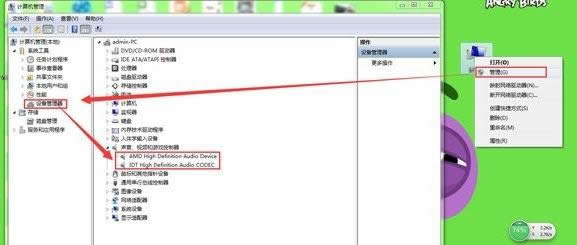
声音图解详情-2
解决方法:右键点击声卡查看,如果已被禁用则会有“启用”选项,点击启用
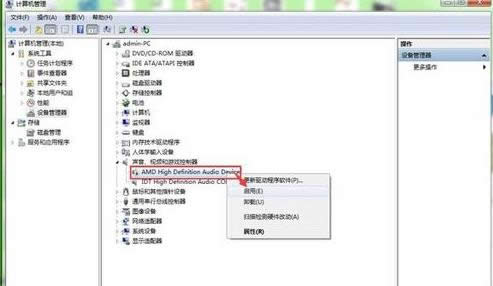
电脑图解详情-3
声卡驱动安装不成功
声卡驱动安装不成功主要表现为以下两种。一般声卡驱动正常的情况,通常设备管理器里会有“Realtek”“VIA”“IDT”等声卡品牌名称,缺少了前缀的这些品牌名称可能驱动安装不成功,还有一种就是常见声卡驱动出现的感叹号的情况。
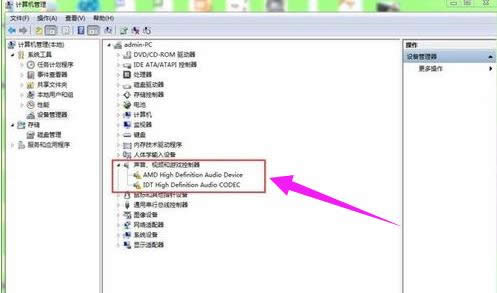
电脑图解详情-4
解决方法:重新检测安装声卡驱动
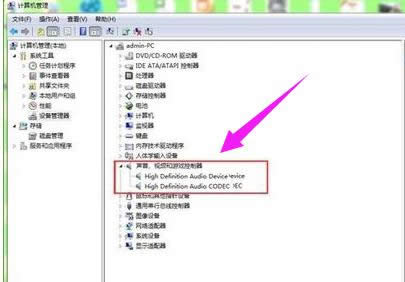
恢复电脑声音图解详情-5
下载安装最新版驱动人生6,打开软件并点击立即检测,根据提示进行修复或重新下载安装声卡驱动
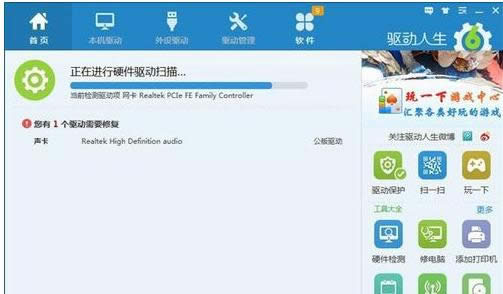
恢复电脑声音图解详情-6
以上就是电脑没声音修复经验。
相关阅读:
推荐系统
番茄花园 Windows 10 极速企业版 版本1903 2022年7月(32位) ISO镜像快速下载
语言:中文版系统大小:3.98GB系统类型:Win10新萝卜家园电脑城专用系统 Windows10 x86 企业版 版本1507 2022年7月(32位) ISO镜像高速下载
语言:中文版系统大小:3.98GB系统类型:Win10笔记本&台式机专用系统 Windows10 企业版 版本1903 2022年7月(32位) ISO镜像快速下载
语言:中文版系统大小:3.98GB系统类型:Win10笔记本&台式机专用系统 Windows10 企业版 版本1903 2022年7月(64位) 提供下载
语言:中文版系统大小:3.98GB系统类型:Win10雨林木风 Windows10 x64 企业装机版 版本1903 2022年7月(64位) ISO镜像高速下载
语言:中文版系统大小:3.98GB系统类型:Win10深度技术 Windows 10 x64 企业版 电脑城装机版 版本1903 2022年7月(64位) 高速下载
语言:中文版系统大小:3.98GB系统类型:Win10电脑公司 装机专用系统Windows10 x64 企业版2022年7月(64位) ISO镜像高速下载
语言:中文版系统大小:3.98GB系统类型:Win10新雨林木风 Windows10 x86 企业装机版2022年7月(32位) ISO镜像高速下载
语言:中文版系统大小:3.15GB系统类型:Win10
热门系统
- 1华硕笔记本&台式机专用系统 GhostWin7 32位正式旗舰版2018年8月(32位)ISO镜像下载
- 2雨林木风 Ghost Win7 SP1 装机版 2020年4月(32位) 提供下载
- 3深度技术 Windows 10 x86 企业版 电脑城装机版2018年10月(32位) ISO镜像免费下载
- 4电脑公司 装机专用系统Windows10 x86喜迎国庆 企业版2020年10月(32位) ISO镜像快速下载
- 5深度技术 Windows 10 x86 企业版 六一节 电脑城装机版 版本1903 2022年6月(32位) ISO镜像免费下载
- 6深度技术 Windows 10 x64 企业版 电脑城装机版2021年1月(64位) 高速下载
- 7新萝卜家园电脑城专用系统 Windows10 x64 企业版2019年10月(64位) ISO镜像免费下载
- 8新萝卜家园 GhostWin7 SP1 最新电脑城极速装机版2018年8月(32位)ISO镜像下载
- 9电脑公司Ghost Win8.1 x32 精选纯净版2022年5月(免激活) ISO镜像高速下载
- 10新萝卜家园Ghost Win8.1 X32 最新纯净版2018年05(自动激活) ISO镜像免费下载
热门文章
常用系统
- 1新雨林木风 Ghost Win7 x64 SP1 装机版2018年5月(64位) 提供下载
- 2笔记本系统Ghost Win8.1 (X64) 全新纯净版2022年5月(永久激活) 提供下载
- 3电脑公司 装机专用系统Windows10 x86喜迎国庆 企业版2020年10月(32位) ISO镜像快速下载
- 4雨林木风Ghost Win8.1 (X32) 快速纯净版2020年8月(免激活) ISO镜像快速下载
- 5新萝卜家园 GhostWin7 SP1 电脑城极速稳定版2020年12月(32位) ISO镜像高速下载
- 6电脑公司Ghost Win8.1 x32 新春特别 精选纯净版2022年2月(免激活) ISO镜像高速下载
- 7新萝卜家园 Ghost XP SP3系统 电脑城极速纯净版 2022年3月 ISO镜像高速下载
- 8新雨林木风 Windows10 x86 企业装机版2020年8月(32位) ISO镜像高速下载
- 9番茄花园Ghost Win7 x64 SP1稳定装机版2020年1月(64位) 高速下载
- 10雨林木风系统 Ghost XP SP3 装机版 YN2020年3月 ISO镜像高速下载